- 公開日:
- 更新日:
Google ドキュメントの行数設定について
この記事では、Google ドキュメントの行数設定について解説します。
Google ドキュメントでは、余白や行間隔を設定することはできますが、文字数や行数を設定することはできるのか、実際に検証してご紹介します。
また、余白や行間隔などを調整して、A4サイズで40文字×40行に設定する方法も説明しますので、ご参照ください。
Google ドキュメントで文字数や行数を設定する方法
Google ドキュメントには、残念ながら現時点では行数を設定する機能はありません。
また、文字数についてもカウントすることはできますが、指定の文字数を設定することはできません。
そのため、文字の大きさや余白などを調整し、自分で文字数や行数を設定する必要があります。
文字数の設定について
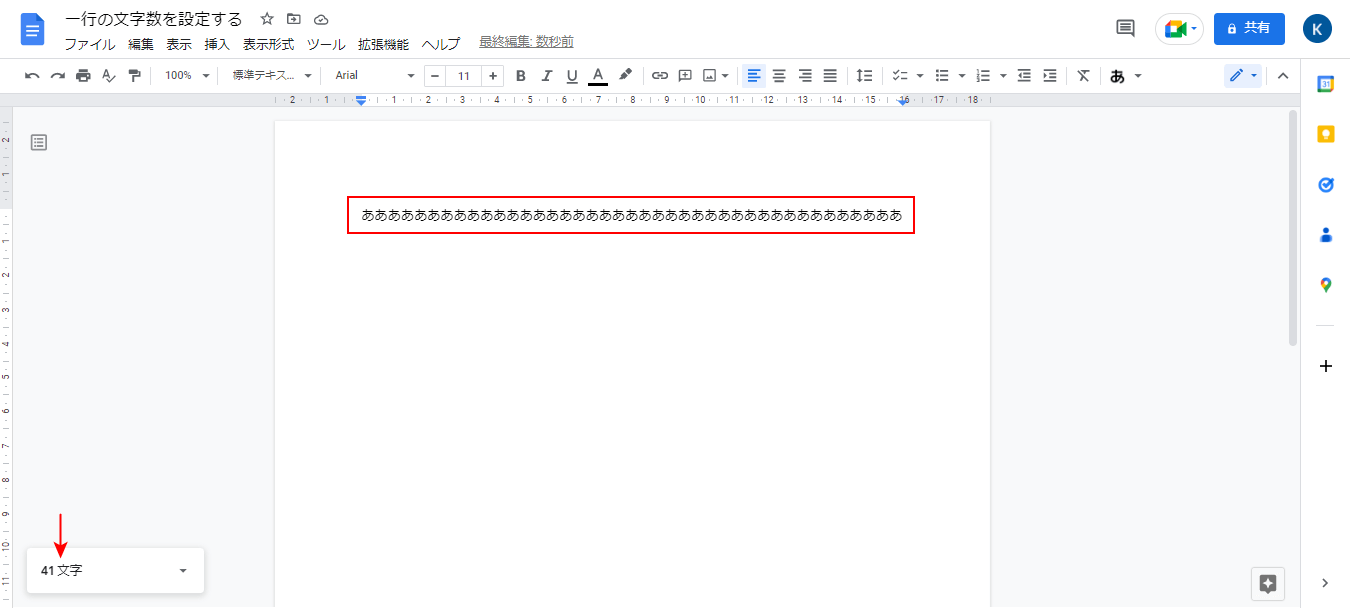
Google ドキュメントの1行の文字数は、文字の大きさや余白によって変わります。
例えば、デフォルトの設定(用紙サイズ:A4、フォントサイズ:11、余白:上下左右各2.54cm)では、1行の文字数(全角ひらがなの場合)は41文字になります。
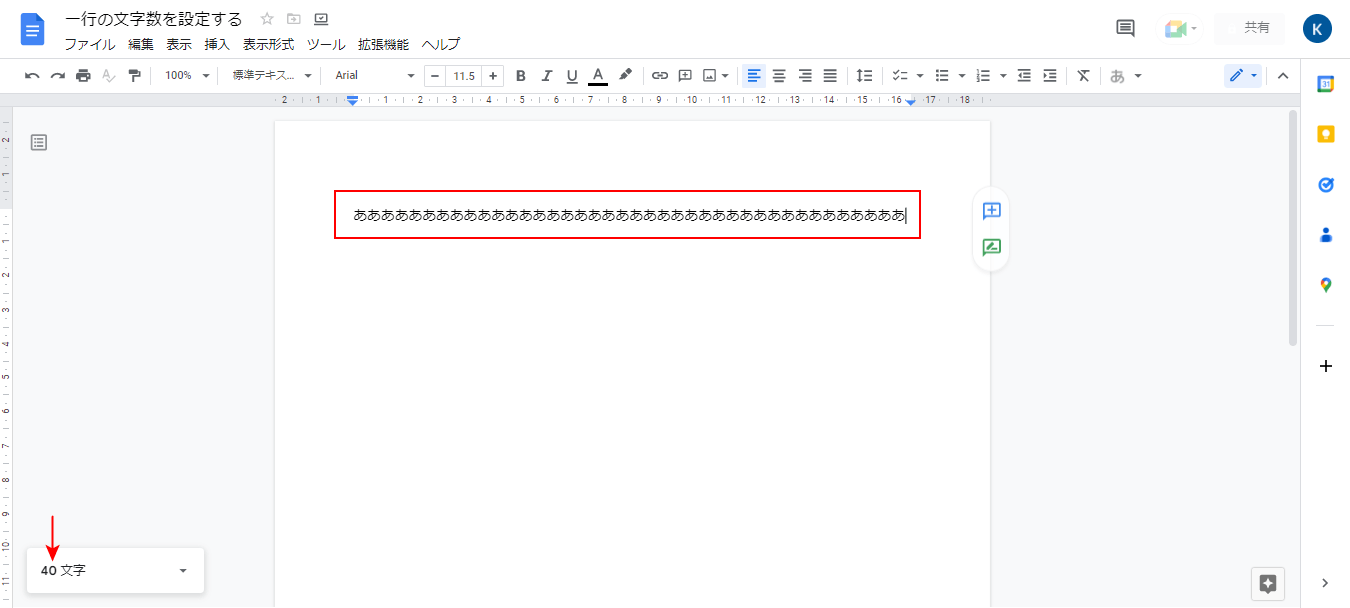
もし、1行40文字にしたい場合は、一例ですが、文字の大きさを11.5、余白は上下は変更せず(2.54cm)、左右を各2.3cmにすると、1行40文字になります。
Google ドキュメントで文字数を確認し、文字カウントボックスを表示させる方法は、下記記事をご参照ください。
行数の設定について
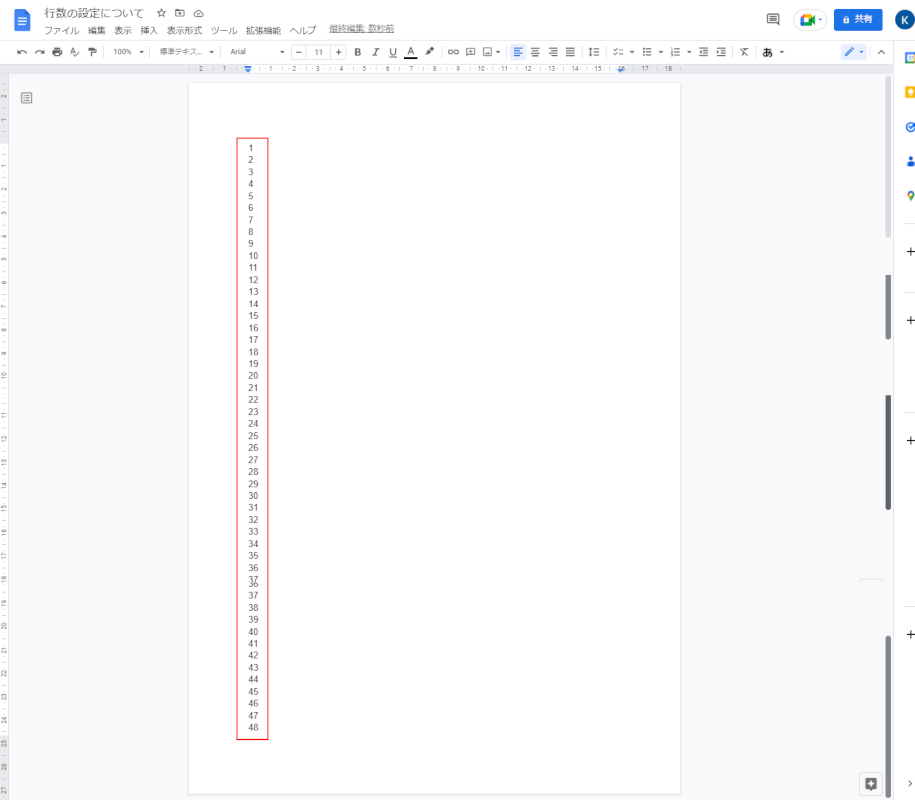
行数については、文字数のようにカウントする機能はありません。そのため、文字の大きさや行間隔、余白を調整しながら、自分で行数をカウントして設定する必要があります。
例えば、デフォルトの設定(用紙サイズ:A4、フォントサイズ:11、余白:上下左右各2.54cm、行間隔:1.15行)では、48行になります。
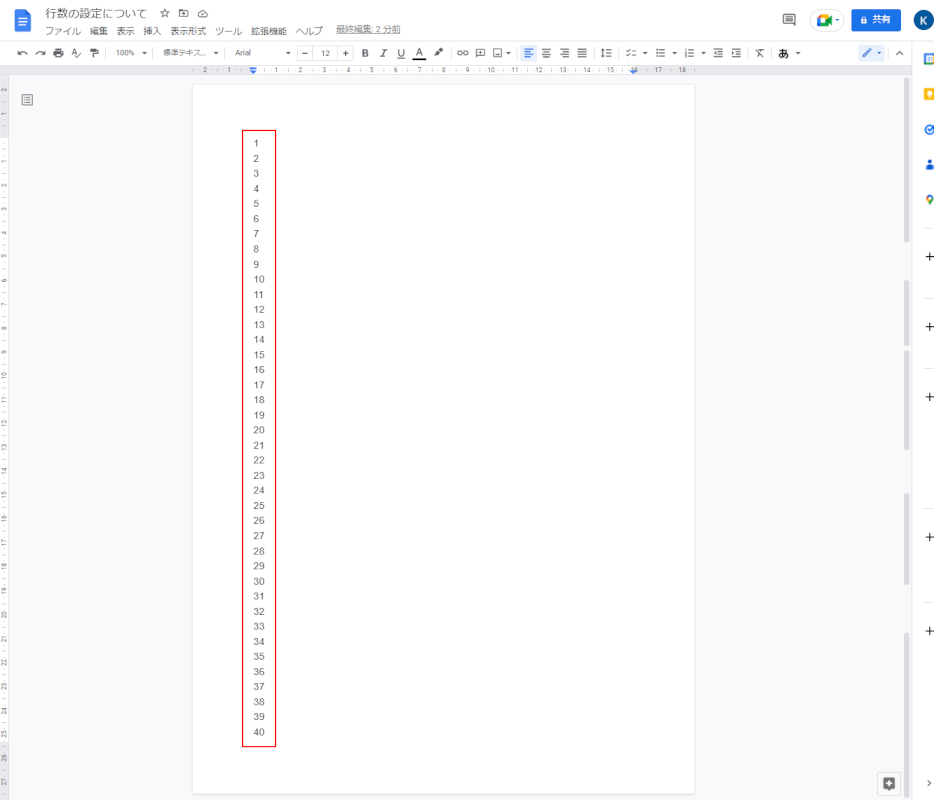
もし、A4サイズで40行にしたい場合は、一例ですが、フォントサイズ:12、余白:上下各2.2cm、左右各2.54cm、行間隔:カスタム1.3に設定すると40行になります。
行間隔を変更する方法については、下記記事の「Google ドキュメントで改行の幅を変更する」セクションをご参照ください。
40文字×40行に設定する
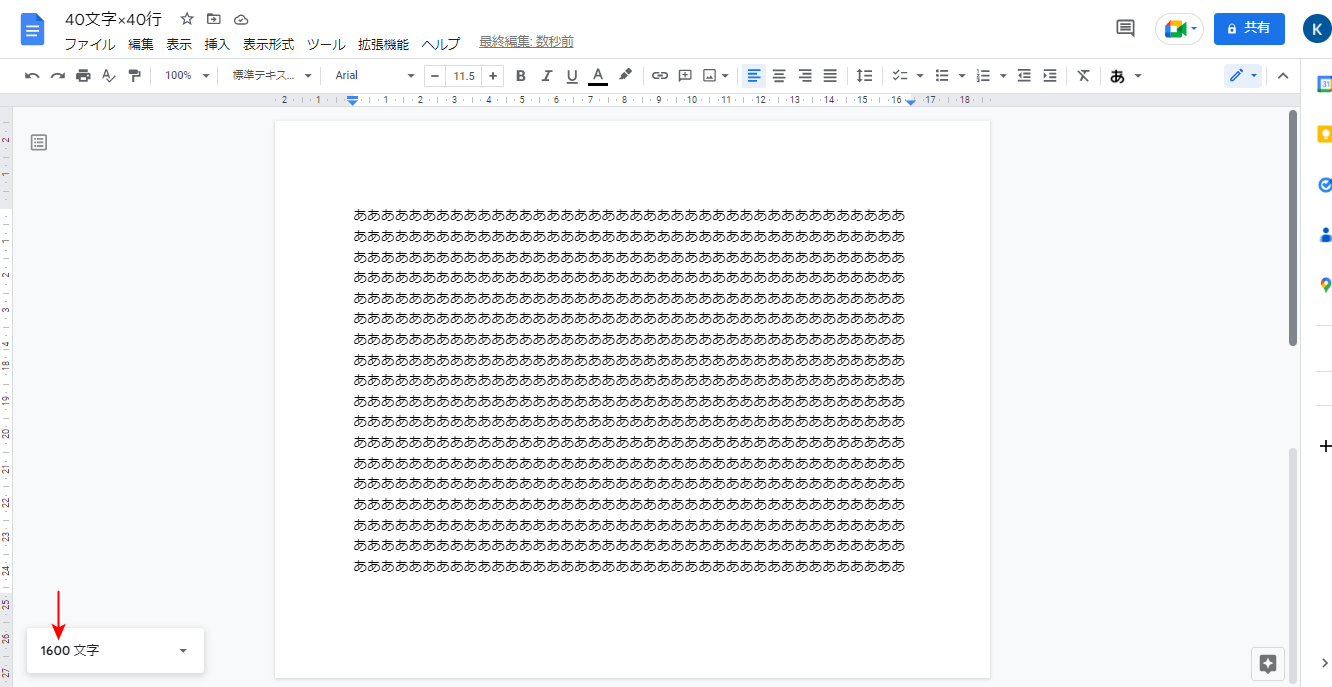
A4サイズで40文字×40行に設定する一例をご紹介します。全角ひらがなで入力すると、文字数は1,600文字になります。
- フォントサイズ:11.5
- 余白:上下各2.54cm、左右各2.3cm
- 行間隔:カスタム1.3
40文字×45行に設定する
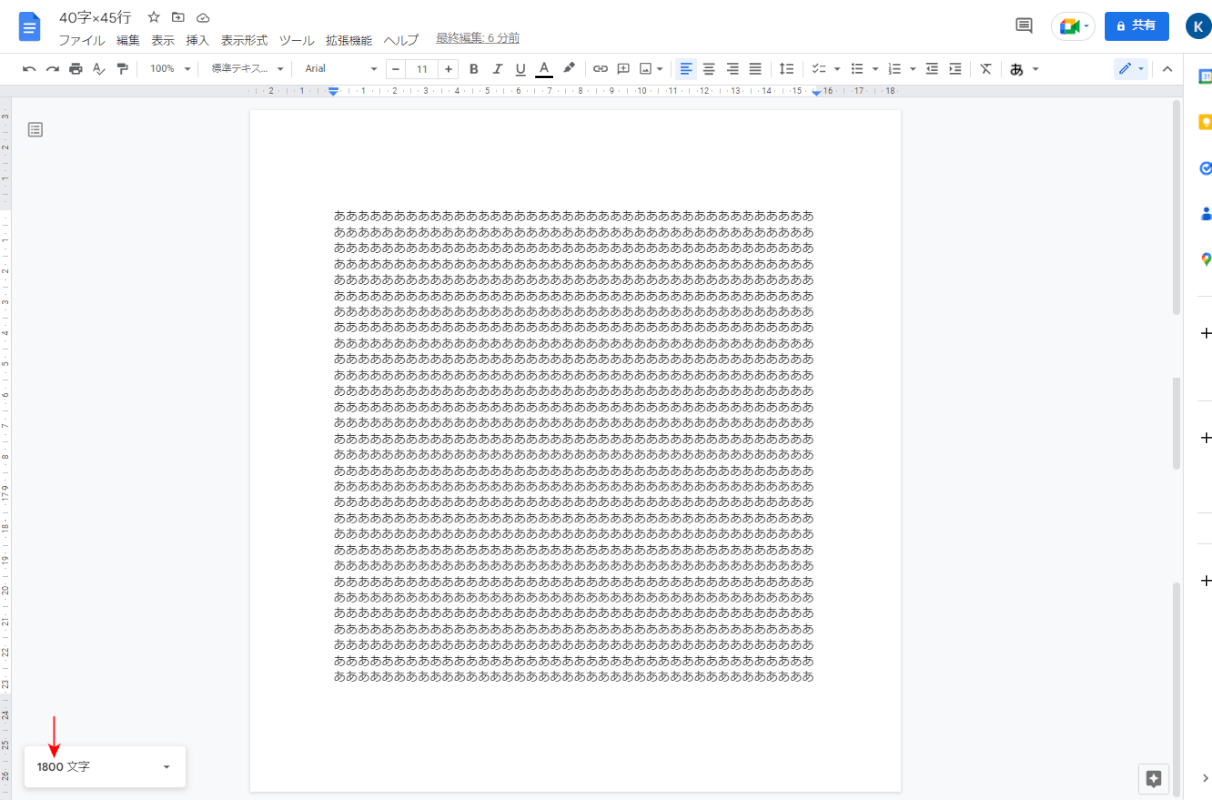
A4サイズで40文字×45行に設定する一例をご紹介します。全角ひらがなで入力すると、文字数は1,800文字になります。
- フォントサイズ:11
- 余白:上下各3.2cm、左右各2.7cm
- 行間隔:1.15行